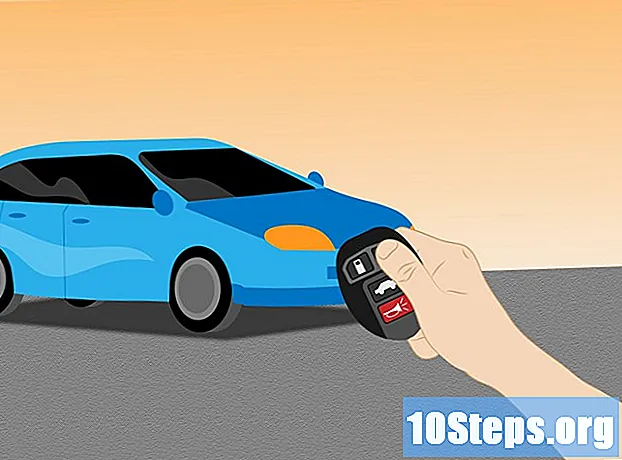著者:
Morris Wright
作成日:
22 4月 2021
更新日:
14 5月 2024

コンテンツ



プロジェクトの名前を選択します。 新しい画面の最初のテキストボックスに入力します。
- 必要に応じて、同じサイズでページサイズやその他のプロジェクト設定を調整してください。

パート2/4:ベースレイヤーの作成

「新しいレイヤーを作成」ボタンを押してください。 下部の一端が折りたたまれた、立っているページのようなアイコンで見つけます。レイヤーボックスの下部にあります。- 画面の右側にレイヤーボックスが表示されない場合は、メニューを開きます 窓 オプションを選択します レイヤー.
[サンプル]ボックスを開きます。 メニューを開いて最初からやり直す 窓画面の上部にあります。次に、表示される最初のオプションの1つを選択します。 サンプル.

色を選択します。 サンプルボックス(画面右側)の色の1つをクリックするだけです。キラキラの色になります。
背景色と前景色を切り替えます。 2つの色付きの四角形の上にある、ツールバーの下部(画面の左側)にある90度の矢印をクリックします。
- これを行う必要があるのは、上の正方形が色付きで、後ろの正方形が白の場合だけです。
- 必要に応じて、単に バツ キーボードで、背景色と前景色を切り替えます。
選択した色をプロジェクトの背景に適用します。 これを行うには、 Ctrl+←バックスペース (Windows)または ⌘コマンド+デル (マックOS)。ページの背景色は、見本ボックスで選択したものとすぐに同じになることに注意してください。
メニューを開く フィルタ. Photoshop画面の上部にあります。メニューがいくつかのオプションとともに表示されるのを確認します。
オプションを選択 ノイズ. これは、メニューのほぼ中央にあるオプションの1つです。 フィルタ。クリックすると、右側に別のメニュー(サブメニュー)が開きます。
クリックイン ノイズを追加. エフェクト設定画面が表示されるのを待ちます。
必要なノイズの量を調整します。 パーティクルの量を増やしたい場合は、強度バーを右にドラッグします。減らしたい場合は、左にドラッグします。
- ノイズの強度が大きいほど、最終結果のスペースが少なくなります。
[モノクロ]ボックスをオンにします。 [ノイズを追加]画面の下部にあります。このようにして、グリッターの色は[サンプル]ボックスで選択した色と同じになります。
- キラキラを着色したい場合は、[モノクロ]ボックスをオンにする必要はありません。
一つに OK. ボタンは、Photoshopのバージョンに応じて、画面の下部または上部にあります。
結晶化効果を追加します。 このエフェクトは、ノイズ粒子の形状を強調し、キラキラに近い外観をレイヤーに与えます。
- 窓を開ける フィルタ.
- エフェクトグループを選択 ピクセレーション.
- 効果を選択 結晶化した.
- セルサイズを4〜10に調整します。
- に OK.
パート3/4:レイヤーの挿入とマージ
ベースレイヤーを右クリックします。 これはまさにキラキラがあるレイヤーです。レイヤーボックスに入っています。右クリックするとメニューが表示されます。
- Mac OSでは、 コントロール レイヤーをクリックします。
オプションを選択 レイヤーを複製. レイヤーメニューに表示されます。
に OK 画面にダイアログボックスが表示されたとき。 これで、グリッターレイヤーの正確なコピーがレイヤーボックスの元のレイヤーの上に表示されます。
新しいレイヤーメニューを開きます。 マウスの右ボタンを使用して、レイヤーボックス(それが一番上のレイヤー)でそれをクリックします。
選択する マージオプション. メニューの最初のアイテムです。画面に設定ウィンドウが表示されることに注意してください。
Merge Modeチェックボックスを開きます。 新しいウィンドウの上部にあり、通常は[通常]オプションが事前に選択されています。
モードに切り替え 乗算. メニューの最初のオプションの1つです。
に OK. ボタンはウィンドウの右側にあり、選択した新しい描画モードを確認します。
最上層を回転させます。 目標は、トップレイヤーを元のレイヤーと補完するだけでなく、元のレイヤーとブレンドすることです。
- メニューを開く 画像Photoshop画面の上部。
- オプションを選択 画像の回転.
- 選択する 180°.
別のレイヤーを作成して回転させます。 最上層を右クリック(または コントロール-クリックして)。次にオプションを選択します レイヤーを複製 そして押す OK。新しく作成したレイヤーを回転するには、メニューを開きます 画像、オプションを選択 画像の回転 そしてクリック 180°.
- Photoshopでグリッター効果を作成するには3つのレイヤーで十分ですが、必要な数のレイヤーを自由に作成してください。
画像を平坦化します。 レイヤーボックスで、最初のレイヤーをクリックし、キーを押したままにします ⇧シフト 最後のレイヤーをクリックします。すべて空白のレイヤー(背景)は選択しないでください。 3つのレイヤーを選択して、キーを押します Ctrl+そして (Windows)または ⌘コマンド+そして (Mac OS)同時に。これにより、3つのレイヤーが平らになり、キラキラのレイヤーが1つだけ作成されます。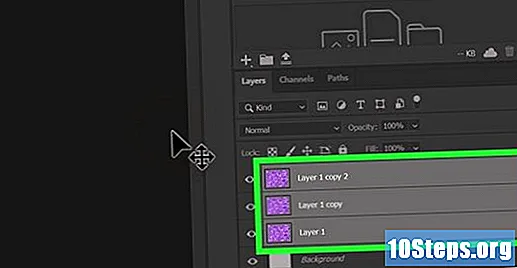
キラキラの色を変更します。 平らにした後でもグリッターの色を変えることができます。いくつかの簡単な指示に従ってください。
- 新しいレイヤーを作成し、現在のレイヤーの上に配置します。
- 色を選択し、それでレイヤーをペイントします。
- それを右クリックします。
- アイテムを選択してください マージオプション.
- Merge Modeチェックボックスを開きます。
- オプションを選択 間接光.
- 一つに OK 色を暗くしたい場合は、レイヤーを追加してこのプロセスを繰り返します。
パート4:グリッター効果の適用
新しいレイヤーを作成します。 レイヤーボックスの下部にある[新しいレイヤーを作成]ボタンを押します。
- 画像やテキストの形状にグリッターを適用するために、新しい空白のレイヤーを作成する必要はありません。
テキストまたは画像を挿入します。 テキストと画像にグリッターを適用するプロセスは異なります。
- テキストに適用するには:アイコンをクリックします T ツールバーから必要なテキストを入力します。
- 画像に適用するには:Photoshopで画像を開き、ツールバーのクイック選択ツールを選択し、目的の領域をクリックしてマウスをドラッグし、選択範囲を右クリックしてオプションを選択します。 切り抜きによるレイヤー.
キラキラの背後にある新しいレイヤーを取ります。 レイヤーボックス内でレイヤー(テキストまたは画像)をクリックして保持し、グリッターレイヤーの下にドラッグします。
- グリッターレイヤーがすべての上にあることが重要です。
グリッターレイヤーを右クリックします。 メニューが開きます。
オプションを選択 クリッピングマスクを作成. メニューの最後のオプションの1つです。グリッター効果は最下層にすぐに適用されます。
画像を保存します。 メニューを開く アーカイブ、オプションを選択 書き出す そしてクリック PNGとしてクイックエクスポート、ファイル名を選択し、 書き出す.
チップ
- 良い結果を得るには、結晶化効果のセルサイズに10を超える値を使用しないでください。
警告
- ノイズ強度に低い値を使用し、結晶化セルのサイズに高い値を使用すると、貼り付けられたグリッター効果が作成されます。